Facebook schlägt eine große Anzahl von Video-Stunden pro Tag. Viele Leute schauen sich gerne Videos auf Facebook an. Aber sie stoßen auf einige Probleme, wie:
Warum werden meine Videos nicht in der Facebook-App wiedergegeben?
Facebook-Videos puffern für immer in Chrome.
Ich bin kürzlich zu Windows 10 gewechselt. Und kann ich keine Facebook-Videos abspielen.
Wenn ich auf das gepostete Video klicke, bekomme ich nur einen schwarzen Bildschirm oder eine Lade-Schleife. Was tun?
Es ist ärgerlich, dass Facebook-Videos nicht auf Android/iPhone/iPad oder Chrome abgespielt werden, besonders wenn man lange gewartet hat aber nichts bekommt. Hier klären wir einige Methoden für Sie auf, um die Videos auf Facebook erneut abzuspielen.
- Lösung 1: Netzwerkverbindung überprüfen
- Lösung 2: Facebook-Account erneut anmelden
- Lösung 3: Cache-Dateien leeren (Android-Benutzer)
- Lösung 4: Facebook-Apps oder Browser neu installieren oder aktualisieren
- Lösung 5: Speicherplatz checken
- Lösung 6: Facebook-Konto mit anderem Browser oder Gerät anmelden
- Lösung 7: „Hardwarebeschleunigung verwenden, wenn verfügbar“ deaktivieren
- Lösung 8: Probleme von Flash Player
- Lösung 9: Das Videos aufnehmen oder downloaden
- Nicht verpassen
- Facebook Chat exportieren und drucken Komplette Anleitung
- Wie Sie Facebook Videoanrufe in Windows/Mac/iPhone/Android aufnehmen können

Lösung 1: Netzwerkverbindung überprüfen
Niedrige Netzwerkgeschwindigkeit oder schlechtes Netzwerk-Signal halten das Video geladen. Zuerst sollen Sie einen Platz mit einer besseren Netzwerkumgebung finden und stellen Sie sicher, dass Ihr Gerät normal mit dem Internet verbunden ist. Darüber hinaus aktualisieren Sie die Seite dann ein paar Mal, um zu checken, ob das Video abgespielt wird.
Lösung 2: Facebook-Account erneut anmelden
Wenn Facebook keine Videos auf Mobilgeräten oder Computern abspielt, können Sie sich in der App oder im Browser von Facebook abmelden. Manchmal hilft auch das Neustarten von Android, iPhone oder Computer, das Problem zu beheben.
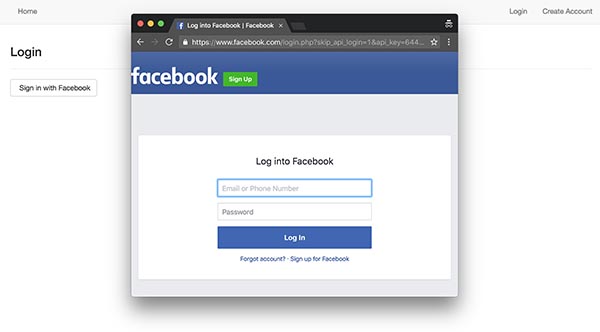
Lösung 3: Cache-Dateien leeren (Android-Benutzer)
Da Cache- oder Tracking-Cookies die Ausführung von Apps immer verlangsamen, können Sie Facebook erzwingend stoppen und die Cache-Dateien leeren.
Android-Nutzer können das Menü aufrufen, um Facebook zu finden. Danach wischen Sie die App hoch, um das Stoppen der Facebook-App zu erzwingen;
Oder gehen Sie zu Einstellungen > Apps > Facebook > Erzwingendstopp. Danach wählen Sie erneut Facebook, um Cache-Dateien und Cookies zu lösen. Danach checken Sie, ob das Video jetzt abgespielt werden kann.
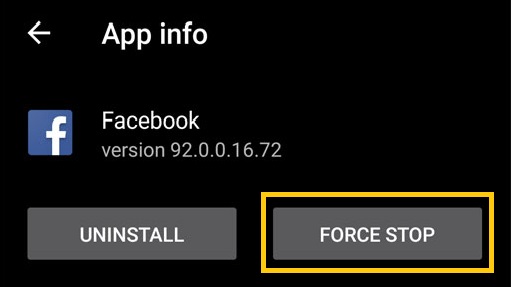
Lösung 4: Facebook-Apps oder Browser neu installieren oder aktualisieren
Viele Nutzer, deren Video nicht auf Facebook abgespielt werden kann, sagen, dass sie das Problem beheben, indem sie die Facebook-App (App-Nutzer) oder den Browser (Webseiten-Nutzer) aktualisieren oder Facebook erneut installieren.
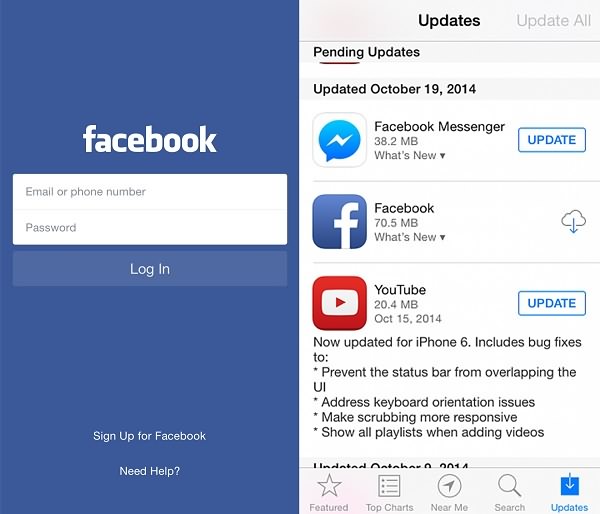
Darüber hinaus fragen Sie sich vielleicht, warum ich nicht erwähnt habe, wie iOS-Benutzer den Cache in Lösung 3 löschen. Tatsächlich wird das iOS-System die Apps selbst bereinigen. Wenn auf Facebook oder in den Browsern noch viel Cache auf dem iPhone oder iPad vorhanden ist, können Sie direkt die Facebook-App deinstallieren, um die Cache-Daten komplett zu entfernen. Danach installieren Sie die App erneut auf Ihrem iPhone.
Lösung 5: Speicherplatz checken
Facebook-Videos benötigen ausreichend Speicherplatz, um temporär gepuffert zu werden, und unzureichender Speicherplatz verhindert, dass Videos erfolgreich geladen werden.
Android-Nutzer können den Raum überprüfen, indem sie Einstellungen> Info ausführen.
iOS-Benutzer öffnen Einstellungen> Allgemein> Speicher, um den internen Speicherplatz zu checken.
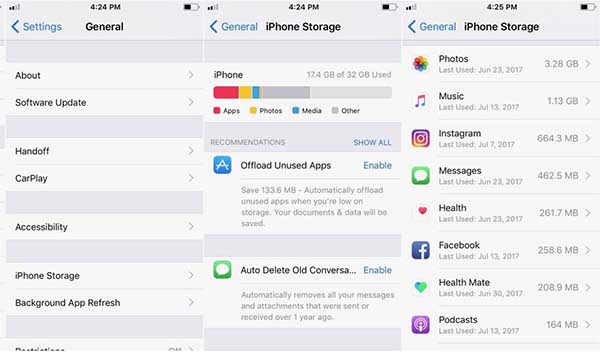
Wenn der Speicherplatz knapp wird, exportieren Sie einige Videos oder Bilder oder andere Dateien, die viel Speicherplatz belegen, auf Ihren PC oder Ihre externe Festplatte. Danach aktualisieren Sie das Video. Wenn das Facebook-Video noch nicht abspielbar ist, keine Sorge, da wir noch Lösungen haben.
Lösung 6: Facebook-Konto mit anderem Browser oder Gerät anmelden
Facebook-Videos funktionieren möglicherweise auf anderen Geräten oder in anderen Browsern besser. Sie können die Plattform für die Anmeldung wechseln und sehen, ob das Video erneut abgespielt wird. Beispielsweise:
Wenn das Video auf Ihrem iPhone 5/5s/6/6s/7/7 Plus/8/8 Plus/X/11 nicht in der Facebook App abgespielt werden kann, können Sie sich auf der Facebook-Website einloggen und das Video erneut öffnen.
Wenn Sie Facebook in Chrome angemeldet haben, können Sie Firefox, Safari, Edge oder Internet Explorer als Ersatz verwenden;
Wenn Sie Windows 7 verwenden, können Sie einen anderen Computer mit Windows 10 oder Mac finden und sehen, ob das Video einwandfrei funktioniert.
Lösung 7: „Hardwarebeschleunigung verwenden, wenn verfügbar“ deaktivieren
Einige Blogger sagten, wenn sie Facebook in Chrome anmelden und Videos nicht abspielen können, erreichen sie die Chrome-Einstellungsseite und dann klicken sie auf „Erweiterte Einstellungen“. Danach deaktivieren sie die Option „Hardwarebeschleunigung verwenden, wenn verfügbar“.
Nach diesen Schritte kann man noch wieder das Facebook-Video normal laufen. Daher können Sie auch diese Methode ausprobieren.
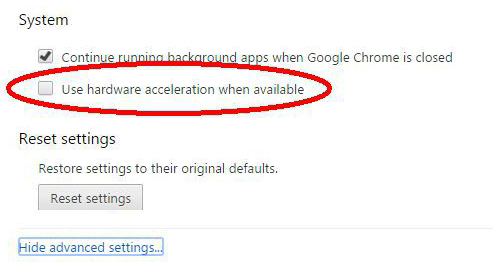
Lösung 8: Probleme von Flash Player
Facebook-Videos können nicht ohne Adobe Flash Player wiedergegeben werden. Daher können Flash-Einstellungen die Leistung der Facebook-Videos beeinflussen. Wenn Facebook Videos nicht auf Ihrem Computer abgespielt werden, sollen Sie Flash Player zuerst in Ihrem Browser zu aktualisieren (Chrome, IE, Firefox und so weiter). Außerdem können Sie auch private Einstellungen von Flash ändern.
Lösung 9: Facebook-Videos aufnehmen (FonePaw Bildschirm Recorder)
Wenn das obige nicht hilft, können Sie Facebook-Videos per FonePaw Bildschirm Recorder auf dem Browser aufnehmen. Mit der Aufnahme-Funktion können Sie Videos von Facebook, YouTube, BBC, TED und so weiter direkt auf der Webseite aufnehmen, indem einfach die Online-Videos offline gespeichert wird. Oder Sie können versuchen, das FaceBook Video downloaden auf Ihren PC.
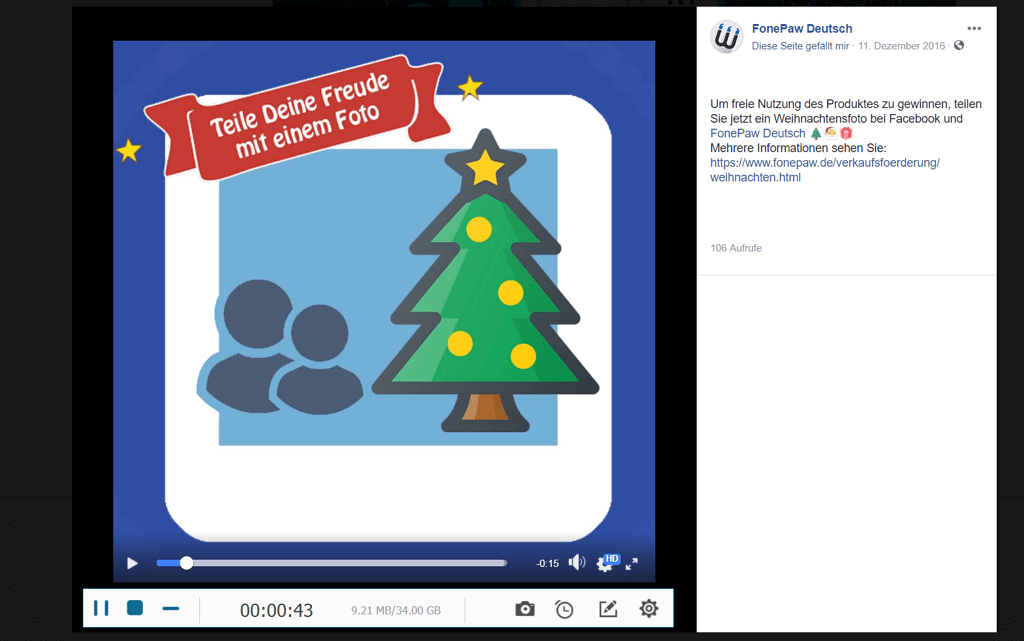
Können diese Methoden Ihnen dabei helfen, das Facebook-Video wieder normal abzuspielen? Schreiben Sie an dem Kommentar!

- Beste Tipps
- Facebook Messenger Anrufe aufnehemen in Windows/Mac/iPhone/Android
- Facebook Messenger gelöschte Nachrichten wiederherstellen auf iPhone/Android/PC
- Facebook Messenger Backup: Sichern Sie Facebook-Chats und -Daten
- [3 Wege] Videos von Facebook downloaden auf PC, Handy
- Facebook Chat exportieren und drucken Komplette Anleitung
- Was tun, wenn das Hochladen der Facebook-Videos nicht geht
 iOS WhatsApp Transfer
iOS WhatsApp Transfer
